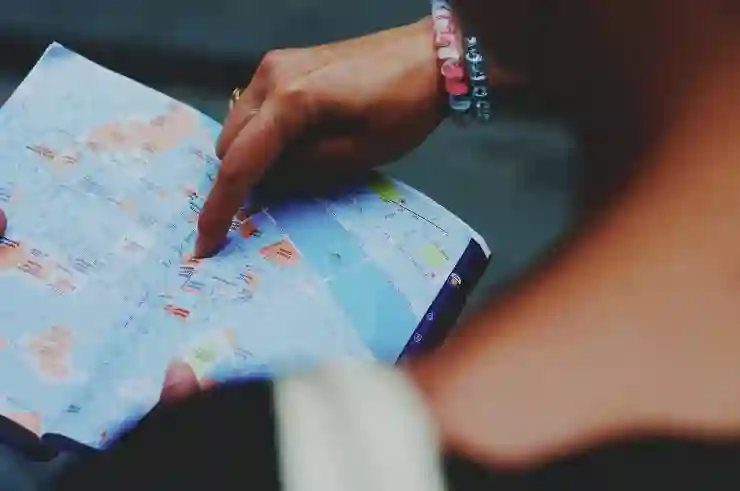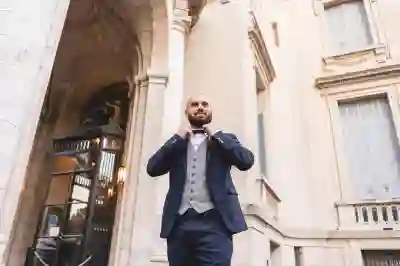엑셀을 활용해 달력을 만드는 것은 생각보다 간단합니다. 특히 다음 달의 달력을 손쉽게 생성할 수 있는 방법이 있어 많은 사람들에게 유용한 도구가 될 수 있습니다. 이 블로그에서는 엑셀에서 간편하게 달력을 작성하는 방법과 팁을 소개합니다. 복잡한 과정 없이 몇 가지 간단한 단계만으로 원하는 달력을 만들 수 있습니다. 아래 글에서 자세하게 알아봅시다!
엑셀로 달력 만들기의 기본 이해
엑셀에서의 날짜 형식 설정하기
엑셀을 활용해 달력을 만들기 위해서는 먼저 날짜 형식을 제대로 설정하는 것이 중요합니다. 엑셀에서는 다양한 날짜 형식이 존재하지만, 우리가 원하는 형태의 달력을 만들기 위해서는 ‘일/월/년’ 형식으로 셀을 설정하는 것이 가장 일반적입니다. 이를 위해 셀을 선택한 후, 마우스 오른쪽 버튼을 클릭하고 ‘서식 셀’ 옵션을 선택합니다. 이후 ‘날짜’ 카테고리에서 원하는 날짜 형식을 선택하면 됩니다. 이 과정은 달력을 만드는 데 있어 기초적인 토대를 마련해 주며, 모든 날짜가 올바르게 표시될 수 있도록 도와줍니다.
달력의 레이아웃 디자인하기
달력을 디자인할 때는 먼저 어떤 정보를 포함할지를 결정해야 합니다. 보통 한 주는 일요일부터 시작하여 토요일까지 이어지는데, 이를 고려하여 7개의 열과 필요한 만큼의 행을 만들어야 합니다. 예를 들어, 한 페이지에 보기 좋은 크기로 월별 달력을 작성하고 싶다면 A1부터 G6까지 범위를 지정할 수 있습니다. 각 열에는 요일명을 입력하고, 그 아래에는 해당하는 날자를 채워 넣습니다. 이런 방식으로 레이아웃을 미리 계획하면 나중에 데이터 입력이나 수정 시에 더 수월하게 진행할 수 있습니다.
자동화된 날짜 입력 기능 활용하기
엑셀에는 특정 패턴에 따라 자동으로 날짜를 입력할 수 있는 기능이 있으므로 이를 적극 활용할 필요가 있습니다. 첫 번째 칸에 해당 월의 첫 번째 날자를 입력한 후, 그 다음 칸에 ‘=A1+1’과 같은 공식을 이용해 하루씩 증가시키면 됩니다. 이 공식은 이전 셀의 값에 1을 더해 새로운 값을 생성하므로 연속적으로 날짜를 생성하는 데 유용합니다. 필요한 만큼 드래그하여 아래로 끌어주면 자동으로 다음 날짜들이 채워지게 되며, 이는 특히 큰 달력이 필요할 때 시간을 절약해 줄 것입니다.
다음 달 달력 만들기
현재 월 정보 추출하기
현재 월 정보를 자동으로 추출하여 다음 달의 첫 날자와 마지막 날자를 계산하는 방법도 있습니다. ‘오늘’이라는 함수를 사용하면 현재 날짜를 쉽게 얻을 수 있으며, 이를 통해 다음 달의 시작일과 종료일을 구하는 공식을 작성할 수 있습니다. 예를 들어, ‘=EOMONTH(TODAY(),0)+1’이라는 식은 이번 달의 마지막 날 이후 한 날인 다음 달의 첫 날자를 반환하게 됩니다. 이렇게 동적으로 설정해 두면 매달 수동으로 수정하지 않아도 되니 매우 유용합니다.
날짜 자동 채우기 기능 활용하기
다음 단계로는 자동 채우기 기능을 활용하여 해당 월의 모든 날짜를 빠르게 채울 수 있습니다. 이미 언급했던 것처럼 특정 기준일부터 시작하여 연속적인 패턴으로 데이터를 입력받는 방법은 효율적입니다. 예를 들어서 다음 달이 30일이라면 적절히 거기에 맞춰 준비된 가이드라인 안에서 쉽고 빠르게 모두 입력할 수 있습니다. 그렇게 하면 불필요한 오류 없이 정확한 일정 관리가 가능합니다.
토요일 및 공휴일 강조하기
작성된 달력에서 토요일이나 공휴일 등을 강조 표시하는 것은 매우 중요한 요소입니다. 특정 색상이나 굵은 글씨체를 사용하여 이러한 특별한 날들을 다른 요일들과 구분하면 훨씬 시각적으로 보기가 좋습니다. 엑셀에서는 조건부 서식을 통해 특정 조건(예: 일요일 또는 특정 날짜)이 충족될 경우 자동으로 색상을 변경하도록 설정 가능하므로 이런 기능들을 잘 활용한다면 더욱 전문적인 느낌의 달력을 완성할 수 있습니다.
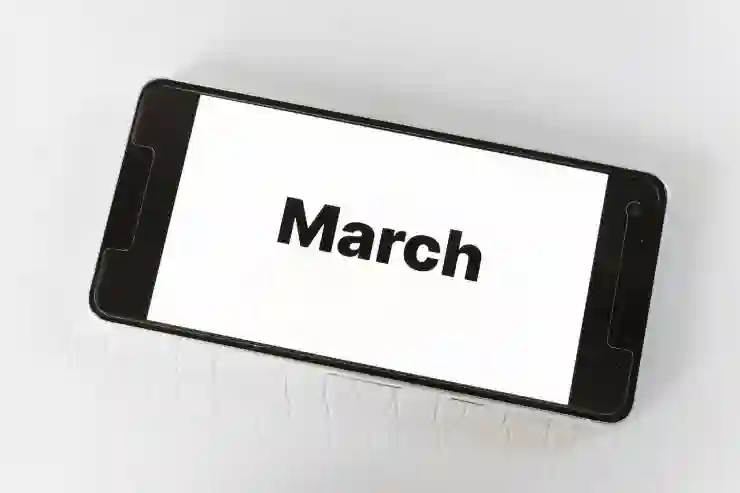
엑셀 달력 만들기 다음 달 달력도 손쉽게
고급 기능 추가로 더 풍부한 정보 담기
주간 일정 추가하기
달력에 주간 일정을 추가하는 것은 업무 관리나 개인적인 스케줄 조정에 큰 도움이 됩니다. 각 날짜 아래 별도의 공간을 마련하여 메모하거나 간단한 일정을 기록함으로써 보다 체계적으로 관리할 수 있게 됩니다. 예를 들어, 각 셀 안에 간단히 텍스트로 회의 일정이나 약속 시간을 적어두면 한눈에 파악하기 편리하며, 필요시 추가적인 세부사항도 기입할 수 있어 실용적입니다.
특별 이벤트 등록하기
특정 중요한 기념일이나 생일과 같은 특별 이벤트를 등록하는 것도 좋은 아이디어입니다. 이러한 이벤트들은 색깔 또는 아이콘 등으로 표시함으로써 눈길을 끌도록 하면 사용자에게 인상 깊게 다가갈 것입니다. 엑셀에서는 다양한 심볼이나 이미지 삽입 기능이 있어서 원하는 대로 커스터마이즈 할 수도 있답니다.
다양한 서식 적용 및 통합 관리하기
마지막으로 여러 개월 이상의 데이터를 통합해서 관리하고 싶다면 여러 시트를 만들어 각 월별로 구분 지으면서 동시에 전체 년도를 아우르는 대시보드 형태로 구성할 수도 있습니다. 이렇게 하면 사용자가 언제든지 필요한 정보를 손쉽게 찾고 확인할 수 있어 매우 효율적입니다.
마무리로
엑셀을 활용한 달력 만들기는 사용자에게 다양한 정보와 일정을 체계적으로 관리할 수 있는 기회를 제공합니다. 날짜 형식 설정, 레이아웃 디자인, 자동화된 입력 기능 등을 통해 보다 효율적인 작업이 가능합니다. 또한, 주간 일정 및 특별 이벤트 등록과 같은 고급 기능을 추가함으로써 개인의 필요에 맞춘 유용한 도구로 발전시킬 수 있습니다. 이러한 과정은 단순히 날짜를 나열하는 것을 넘어, 실질적인 일정 관리 도구로서의 역할을 다하게 됩니다.
추가적인 도움 자료
1. 엑셀 공식 및 함수 사용법: 다양한 함수와 공식을 활용하여 복잡한 계산을 쉽게 처리하는 방법에 대한 자료입니다.
2. 조건부 서식 활용하기: 특정 조건에 따라 셀의 형식을 자동으로 변경하는 방법을 설명합니다.
3. 데이터 시각화 기법: 차트나 그래프를 이용해 데이터를 시각적으로 표현하는 방법에 대한 안내입니다.
4. 엑셀 단축키 모음: 업무 효율성을 높이는 다양한 엑셀 단축키를 정리한 자료입니다.
5. 온라인 튜토리얼 링크: 엑셀 관련 무료 온라인 강좌 및 튜토리얼 링크를 제공하여 학습할 수 있는 기회를 안내합니다.
전체 내용을 요약
엑셀에서 달력을 만들기 위해서는 날짜 형식 설정, 레이아웃 디자인, 자동화된 날짜 입력 기능 등의 기본적인 작업이 필요합니다. 다음 달의 정보를 동적으로 추출하고, 날짜 자동 채우기 기능을 활용하여 효율성을 높일 수 있습니다. 토요일 및 공휴일 강조는 시각적 효과를 더하며, 주간 일정과 특별 이벤트 등록으로 더욱 풍부한 정보를 담을 수 있습니다. 여러 개월 이상의 데이터를 통합 관리하면 사용자에게 편리함을 제공합니다.